
“Midjourney 局部修图(局部重绘),也称为Vary (Region),是一项创新功能,允许用户在Discord上添加、移除、替换和编辑图像。”
本文将带您深入了解Midjourney的Vary (Region) 局部修图详细使用技巧。它涵盖了基本知识以及其他地方找不到的高级和新颖方法。我们还将讨论常见问题及其解决方案,以及局部修图不断拓展的使用案例。
目录:
1.Vary (Region) 简介
2.局部修图的工作原理
3.常见问题及其解决方案
4.很少讨论的有趣功能
5.迄今为止已知的使用案例
6.新方法及其使用案例
(1)Vary (Region) 简介
Midjourney对Adobe生成式填充的回应是局部修图。它充满了优秀的特性,用户可以通过使用图像编辑器选择一个区域来在Discord上更改或编辑图像。
Midjourney官方用户指南包含了局部修图的基本知识,阅读官方这些关键文章:Vary (Region) 和 Vary (Region) + Remix。
(2)局部修图的工作原理
局部修图的内部工作原理在Discord的Prompt-faqs频道中得到了详细解释。
选定的区域将使用以下来源的语义和像素线索进行重绘:
-
整个画布的线索
-
区域的大小和位置
-
提示词
语义采样意味着机器人将对画布上的概念和风格进行采样。
了解Midjourney机器人如何决定重绘所选区域对于提高局部修图成功的机会至关重要。
来自整个画布的线索意味着添加到画布上的新主体将"继承"其周围环境的特征。
当局部修图没有产生所需结果时,调整新主体的大小和位置。
在进行局部修图时保留原始提示词可能有助于强化作品的整体概念和风格。
始终在局部修图时使用/remix模式。这允许您在图像编辑器内编辑提示词。输入/remix以激活Remix模式。要停用,再次输入/remix。
(3)常见问题及其解决方案
以下是四个最常见的问题及其解决方案:
1.如何在使用Vary (Region)之前访问放大图像的局部修图?
您可以使用[自定义缩放]刷新旧图像。
2.如何在不重新生成多次的情况下修复图像的多个区域?
使用多重修复方法。在修复图像时,避免引入新的单词或概念。
3.如何微调局部修图区域?例如,调低颜色饱和度,创建变体,增加/减少强度等。
要实现预期效果,为提示词分配和调整数值权重或值。
4.如果局部修图选择区域太小怎么办?
官方建议在图像的大面积区域(约20-50%)上使用局部修图。然而,也可以在小面积区域使用它。
解决方案1:选择一个较大的区域。例如,要在耳朵添加耳环,选择整个耳朵。
解决方案2:通过选择图像外部的区域以及您想编辑/更改的小区域来破解图像编辑器。仅使用矩形工具选择图像外部的区域。
请参见以下演示:
示例:喙部异常的鸟

原始图像

您想修复喙部,但选择的区域太小

您可以选择整个喙部(包括正常部分)以扩大选择区域,或者选择图像编辑器外的区域。 要扩大选择区域,使用矩形工具选择图像外部的区域。需要一些练习来掌握在图像编辑器中选择外部区域的技巧。无需更改提示

修复后的图像
(4)很少讨论的有趣功能
Midjourney 局部修图除了简单地添加、移除或编辑图像中的元素外,还有许多出色的功能。下面列出的功能将在使用案例中进行更详细的讨论。
-
允许微调局部修图。
-
允许连续编辑和重新生成,允许增量更改。
-
允许在图像的任何地方添加元素并更改其组成。
-
新的元素/主题将对其周围环境有一定的影响。
这些功能可以单独使用,也可以与其他功能结合使用。
这个示例展示了使用Vary (Region)在图像中添加新元素的效果。

原始图像。提示:一个厨房的照片,窗户有明亮的光线 — ar 3:2 — style

选择一个较大的区域,以给阴影表现留出空间。然后,使用此提示添加仙人掌:a cactus::5 a photo of a kitchen, light from the window — style raw — ar 3:2

仙人掌植物::5与其环境互动,边缘光和阴影很好地融合在图像中
与使用Adobe Photoshop生成填充的结果相比,Midjourney的inpainting显得更为真实,因为仙人掌应因其阴影而变暗。
然而,仅凭一个示例,不能断定Midjourney 修复功能更为出色。总体而言,它展示了用户可以直接在Midjourney中编辑图像,无需切换到第三方软件,简化了后期编辑过程。

Adobe Photoshop生成填充(“仙人掌”),光影效果与Midjourney不同。
(5)迄今为止已知的使用案例
以下是到目前为止Vary (Region)的已知使用案例:
1.添加主体/物体,如太阳镜。
2.移除主体/物体,如帽子。
3.更改主体/物体,如角色或背景。
4.编辑主体或物体的属性,如衣物或颜色。
5.进行增量更改,如改变面部表情或多次重新生成编辑。
6.创建一致的角色,如角色表。
(6)新方法及其使用案例
1.强制表现图像中的不寻常元素。
2.微调局部效果。
3.创建调色板。
4.聚焦并锐化特定区域。
5.创建模板图像并替换其主体。
6.使主体和背景的颜色匹配。
7.引发对无形事物的反应。
使用案例1:强制在图像中添加不寻常的元素。
还记得Midjourney官方宣布Vary (Region)时说过不推荐在森林中放置海豚吗?
以下是回顾:
“更改提示效果最好的是更符合该图像的更改(例如在角色上添加一顶帽子),而不是非常不协调的东西(例如森林中的海豚)”
接下来我们就试着强制添加海豚
首先,使用以下提示创建一张森林的图像
提示:一张森林的照片 --ar 3:2 --style raw

原始图像

选择希望海豚出现的区域,使用默认权重改变(区域)提示“海豚的照片”。

默认权重值为1,无法“强制”生成我们想要的海豚。

将权重增加到“5”并重试。这次海豚出现了。提示:a photo of a dolphin::5 a photo of a forest --style raw --ar 3:2
限制:无法保证在任何情况下都能强制机器人成功。即使将滑块的值增加到5000,机器人有时也可能继续拒绝。
总结:通过增加的权重(数值),我们可以“强制”Midjourney机器人在图像中表现出不寻常的元素。
使用案例2:为部分效果进行微调
在权重的最大值和最小值之间有一个秘密值,可以产生“部分效果”。
最大值表示效果的完全表现,而最小值表示某物开始表现。
您可以调整权重值以创建多个面部表情或角色的逐帧效果。
首先,使用以下提示创建一张肖像照片
提示:一张亚洲女士的肖像照片

原始图像

提示:一张亚洲女士的肖像照片 将权重“闭眼”添加到默认值后,女士的眼睛疲倦得像是要睡着了(或刚哭过?),假设这是“最小值”。closed-eyes:: a portrait photo of an Asian lady

当权重值增加到“5”时,都闭上了眼睛。假设这是“最大值”。 closed-eyes::5 a portrait photo of an Asian lady
测试从1(最小值)到5(最大值)的值,发现女士在1.25时部分闭眼,而实际的最大值为2。

closed-eyes::1.25 a portrait photo of an Asian lady

closed-eyes::2 a portrait photo of an Asian lady
限制:此方法需要多次重新生成以找到部分效果的值。
总结:通过在最大值和最小值之间微调权重值,可以实现“部分效果”。这在创建逐帧效果或一系列面部表情时非常有用。
使用案例3:创建色彩调色板
有两种方法可以创建色彩调色板:
(A)使用新图像创建调色板,然后使用局部重绘移除调色板,
(B)使用现有的放大图像,然后使用局部重绘添加调色板。
步骤如下:
使用此提示模板生成带有色彩调色板的图像:
palette, the color scheme of [your subject/scene]。
将[Subject/scene]替换为您的。
放大图像,在Vary (Region)编辑器中,删除步骤1中的所有文字。只保留您的主题/场景。点击提交。
您将获得两张图像:一张带有色彩调色板,另一张没有色彩调色板(“干净”图像)。
提示:
使用默认宽高比(1:1)创建新的色彩调色板和图像。
简单的提示相比长而复杂的提示成功率更高。
示例1:
提示:palette, the color scheme of vintage beach

步骤1:使用手动方法创建色彩调色板。提示:palette, the color scheme of vintage beach

步骤2:选择色彩调色板区域。从提示中删除与色彩调色板相关的所有文字。

没有色彩调色板面板的“干净图像”
示例2:
提示:palette, the color scheme of a French countryside

原始图像

选择您的“原始”图像,修改提示词“不带色彩调色板”
(B)使用现有的放大图像。然后,使用局部重绘将色彩调色板添加到图像中。
有时,您可能希望在放大图像中添加色彩调色板,而不是创建新图像。
[自定义缩放]和[平移]会为放大图像生成色彩调色板。然而,它们比手动方法不那么可靠。
这是一种实验性的高级方法,如果您愿意尝试它,看看是否可以为图像生成色彩调色板。
提示模板如下:
选项1:Vary (Region) color-scheme-palette-panel of [Subject]::5 --ar 3:2
选项2:Vary (Region) color-scheme-palette-panel::5 color-scheme-palette-panel of [Subject]::5 --ar 3:2
用[Subject]替换您的主题/物体/景物。
提示:
1.如果机器人没有生成色彩调色板面板,请选择另一个区域并重新运行Vary (Region)。有时,机器人会将色彩调色板与图像中的元素融合在一起。
2.增加权重可能有帮助。然而,有时即使将值增加到5000也不会发生任何变化。
3.如果运行几次失败,使用第三方软件生成色彩调色板更快。

原始图像。提示:一张复古海滩的照片 — ar 3:2

选择一个典型放置色彩调色板的角落,这增加了获得色彩调色板面板的可能性。
使用选项1提示进行Vary (Region):
color-scheme-palette-panel of a photo of a vintage beach::5 --ar 3:2

Vary (Region) color-scheme-palette-panel of a photo of a vintage beach::5 — ar 3:2
使用选项2提示进行Vary (Region):

提示:一张乡村风景的照片 — ar 3:2

使用局部重绘添加了一个色彩调色板。color-scheme-palette-panel::5 color-scheme-palette-panel of a photo of a countryside landscape::5 — ar 3:2。
使用选项2提示进行Vary (Region):

color-scheme-palette-panel::5 color-scheme-palette-panel of a photo of an interior of a cottage house::5 --ar 3:2
限制:将色彩调色板添加到放大图像中需要多次重新生成。色彩调色板不总是完全匹配图像。有时机器人会拒绝生成色彩调色板。
总结:从图像开始创建色彩调色板更容易。然后,使用n2重绘移除色彩调色板。将色彩调色板添加到放大图像中是可能的,但不太可靠。
使用案例4:聚焦和锐化特定区域
–stop参数不支持Vary (Region)。该参数常用于生成模糊图像。在图像编辑器中使用该参数(例如–stop 40)将被机器人忽略。机器人将完成选定区域的渲染,生成一个聚焦、锐化的区域。
换句话说,我们可以使用Vary (Region)在模糊图像中锐化特定区域。
步骤如下:
1.使用–stop 40参数创建一张模糊图像。
2.选择一个区域进行聚焦或锐化。
3.无需更改提示。点击提交按钮。
选定区域现在聚焦/锐化,而模糊背景保持不变。
与直接提示图像相比,此方法可以更好地控制背景的模糊程度。
示例:
使用–stop 40参数创建一张模糊图像。
提示:一位手持粉红色物品和针的女士,风格为土著文化,纪实旅行摄影,编织和钩针编织,壮观的时代表演,深洋红和天空蓝 --ar 3:2 --stop 40 --style raw

步骤1:提示:一位手持粉红色物品和针的女士,风格为土著文化,纪实旅行摄影,编织和钩针编织,壮观的时代表演,深洋红和天空蓝 — ar 3:2 — stop 40 — style raw

步骤2:选择手持物品的双手,无需更改提示。

局部重绘方法允许您在聚焦或锐化特定区域的同时控制背景的模糊程度。

直接提示:一位手持粉红色物品和针的女士,风格为土著文化,纪实旅行摄影,钩针编织,壮观的时代表演,深洋红和天空蓝 — ar 3:2 — style raw
限制:步骤多于直接提示。
总结:Vary (Region)可以在模糊图像中锐化特定区域。它还允许您微调背景的模糊程度。
使用案例5:创建模板图像并替换其主体
这是使用案例4的扩展,但此应用首先创建了一个图像以捕捉图像构图的情绪和感觉。然后,用另一个主体替换。
背景图像的属性将传递给新的主体。
步骤如下:
1.创建一个模板图像以捕捉整体情绪和感觉。要创建模糊背景,请使用–stop参数。
2.选择要替换的模糊主体。
3.删除原始提示并将其更改为其他内容以替换主体。
示例:
使用–stop 10参数创建一张非常模糊的复古照片。
提示:一对情侣站在山坡上,情感,注视镜头,1950年代 --style raw --ar 3:2 --stop 10

步骤1:使用–stop参数创建的原始模糊照片。/想象提示:一对情侣站在山坡上,情感,注视镜头,1950年代 — style raw — ar 3:2 — stop 10

步骤2:选择要替换的模糊主体。删除原始提示并添加新的主体。

结果。Vary (Region) 1950年代的一对赛博格 — ar 3:2
总结:此方法允许您在添加主体之前预定义构图的情绪和感觉。它还适用于创建一系列风格和概念相似的图像。
使用案例6:匹配主体和背景的颜色
制作一个您选择的充满活力的背景。然后,包含主体。新主体将与背景颜色融合匹配,产生连贯的、自然的构图。
此方法的颜色匹配性能优于先创建主体,然后更改其背景。这是因为我们允许机器人在创建新主体之前从画布中语义采样颜色。
步骤如下:
1.创建一个充满活力的背景。应为构图指定颜色。(使用–stop参数是可选的,您还可以使用Vary (Region)创建其他类型的背景,例如瓷砖。)
2.选择一个区域放置主体。
3.删除原始提示并将其更改为其他内容以替换主体。
示例1:–stop参数与局部重绘的结合使用

步骤1:创建一个充满活力的背景。提示:一个充满活力的渐变未来主义墙,黄色和粉色 — ar 3:2 — stop 10 — style raw

颜色匹配的优秀结果。Vary (Region) 一个复杂的赛博格,风格为时尚摄影,迷人 — ar 3:2

特色图像是使用此方法创建的。Vary (Region) 一个复杂的赛博格,风格为时尚摄影,迷人 — ar 3:2
示例2:–tile参数与局部重绘的结合使用
您还可以创建一个无缝瓷砖与多个颜色匹配的角色。

原始图像。提示:玫瑰,艺术品 — 瓷砖

颜色匹配结果与Vary (Region) 一个年轻女士,迷人,艺术品
总结:一种简单的方法,可以将您的主体与背景颜色匹配。
使用案例7:引发对无形事物的反应
Midjourney 局部重绘会导致新添加的主体或物品对其周围环境作出反应。利用这一点,通过在提示中加入无形效果/物品来创建更动态的效果。
风、声音、情感和气味是无形事物的例子。在Vary (Region)编辑器的提示中添加一个或多个这些词语。
示例:

原始图像。提示:一位女士简的照片 — ar 3:2 原始图像。

选择一个大区域以提供反应空间。

通过在局部重绘提示中添加无形(“风”)来创建动态效果(头发、衣服)。

站在没有风的阳台上
限制:在保持相同角色的情况下改变整个面部表情是困难的。
总结:使用无形效果,通过局部重绘创建更动态的效果。
AIGC技术的未来发展前景广阔,随着人工智能技术的不断发展,AIGC技术也将不断提高。未来,AIGC技术将在游戏和计算领域得到更广泛的应用,使游戏和计算系统具有更高效、更智能、更灵活的特性。同时,AIGC技术也将与人工智能技术紧密结合,在更多的领域得到广泛应用,对程序员来说影响至关重要。未来,AIGC技术将继续得到提高,同时也将与人工智能技术紧密结合,在更多的领域得到广泛应用。
感兴趣的小伙伴,赠送全套AIGC学习资料和安装工具,包含AI绘画、AI人工智能等前沿科技教程,模型插件,具体看下方。

一、AIGC所有方向的学习路线
AIGC所有方向的技术点做的整理,形成各个领域的知识点汇总,它的用处就在于,你可以按照下面的知识点去找对应的学习资源,保证自己学得较为全面。
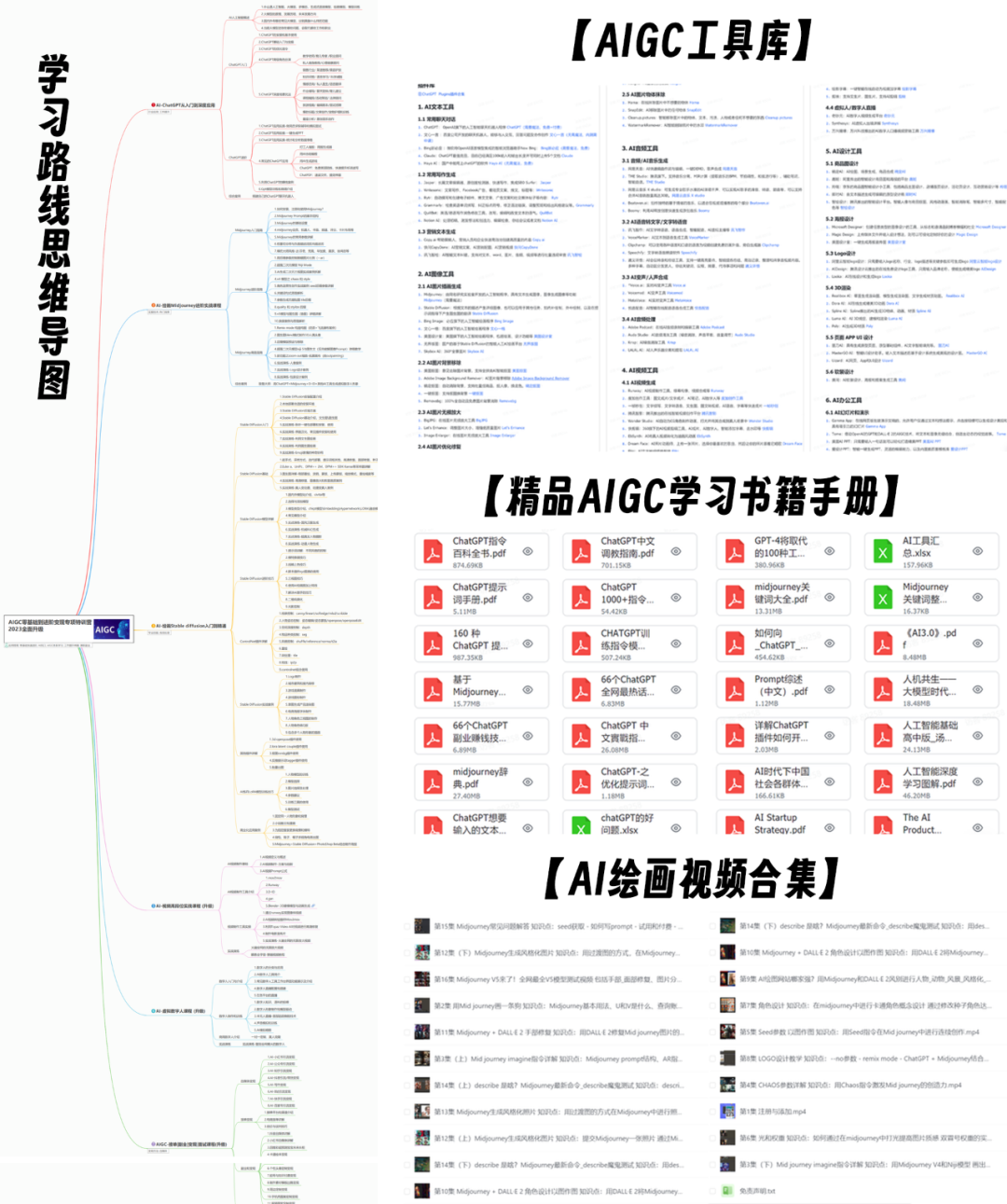

二、AIGC必备工具
工具都帮大家整理好了,安装就可直接上手!

三、最新AIGC学习笔记
当我学到一定基础,有自己的理解能力的时候,会去阅读一些前辈整理的书籍或者手写的笔记资料,这些笔记详细记载了他们对一些技术点的理解,这些理解是比较独到,可以学到不一样的思路。

四、AIGC视频教程合集
观看全面零基础学习视频,看视频学习是最快捷也是最有效果的方式,跟着视频中老师的思路,从基础到深入,还是很容易入门的。

五、实战案例
纸上得来终觉浅,要学会跟着视频一起敲,要动手实操,才能将自己的所学运用到实际当中去,这时候可以搞点实战案例来学习。

这份完整版的AIGC全套学习资料已经上传CSDN,朋友们如果需要可以微信扫描下方CSDN官方认证二维码免费领取【保证100%免费】























 被折叠的 条评论
为什么被折叠?
被折叠的 条评论
为什么被折叠?








